La capacidad de buscar archivos está integrada en cualquier sistema operativo de escritorio de Windows. Microsoft ha mejorado la búsqueda en Windows Vista y estas mejoras pasan a Windows 7.
Una nueva característica útil es la posibilidad de guardar las búsquedas para el acceso en un momento posterior sin tener que volver a introducir los parámetros de búsqueda. Guardar las búsquedas puede ser beneficioso si ciertas búsquedas se realizan regularmente.
Pero esa no es la única ventaja, ya que es muy posible utilizar las búsquedas como carpetas virtuales, al igual que las bibliotecas se utilizan en Windows 7.
Los usuarios de Windows pueden utilizar las búsquedas guardadas para
- Enumere todos sus juegos en el Explorador de Windows.
- Mostrar tipos de archivos específicos o archivos en el Explorador de Windows, por ejemplo, todos los archivos de música, fotos o documentos.
- Limpie todos los archivos de 0 Kilobytes regularmente.
- Muestre correos electrónicos, contactos y otra información de difícil acceso directamente en el Explorador de Windows.
Los usuarios de Windows Vista pueden usar las búsquedas guardadas para emular la característica de biblioteca de Windows 7. No es exactamente lo mismo, ya que las búsquedas guardadas deben provenir de una sola carpeta, mientras que las bibliotecas pueden mostrar el contenido de varias carpetas, aunque es la solución nativa más cercana.
Índice de contenido
Cómo guardar las búsquedas en Windows
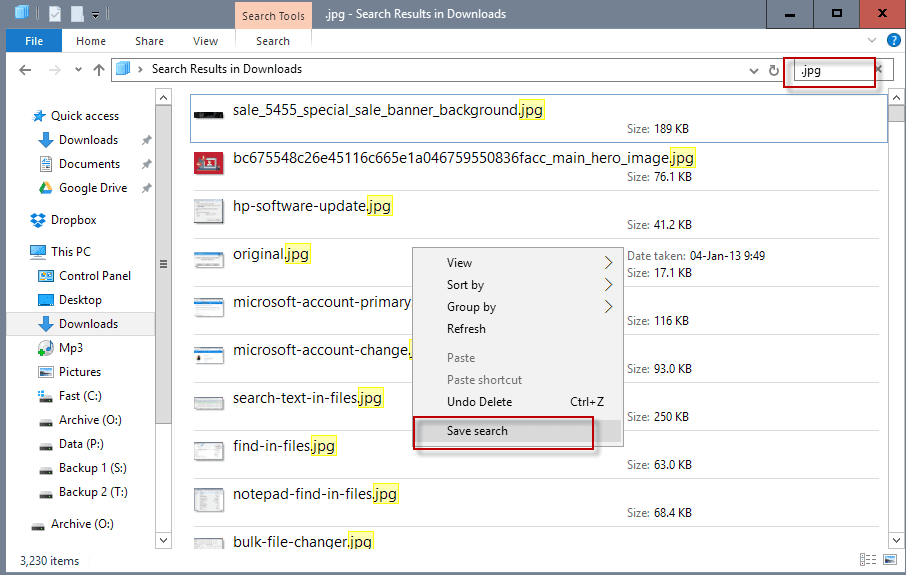
Actualizar : Tenga en cuenta que F3 ya no es una opción en las versiones más recientes de Windows. Esto significa que necesita abrir el Explorador de archivos y ejecutar búsquedas desde allí. Todas las opciones que se mencionan a continuación también están disponibles cuando lo haga. Fin
La opción más rápida para buscar archivos en Windows es abrir una ventana de búsqueda pulsando F3.
Aunque las búsquedas se pueden realizar directamente desde el Explorador de Windows, algunos usuarios sólo ven una selección limitada de filtros de búsqueda en el Explorador de Windows. El diálogo F3 proporciona más opciones de búsqueda.
Introduzca las frases de búsqueda en el campo de búsqueda en la esquina superior derecha de la ventana. Es posible buscar extensiones de archivo como.mp3,.jpg o.doc para encontrar sólo esos tipos de archivo, o buscar términos como “financiero” o “presupuesto” para encontrar sólo archivos que contengan esas frases.
Los filtros de búsqueda se pueden utilizar para filtrar por tipo de archivo, tipo, fecha, tamaño o nombre. Algunos usuarios de Windows sólo ven los filtros de fecha y tamaño cuando buscan en el Explorador de Windows.
Una solución al problema es escribir los filtros manualmente, por ejemplo “type:=mp3” para buscar sólo archivos con la extensión mp3. Mientras que el filtro Tipo se utiliza para encontrar sólo archivos con una extensión de archivo específica, el filtro Tipo se utiliza para encontrar categorías de archivo específicas, como archivos de música, imágenes o documentos con diferentes extensiones de archivo. Por ejemplo, la búsqueda de “kind:=music” encuentra todos los archivos de música independientemente de su extensión.
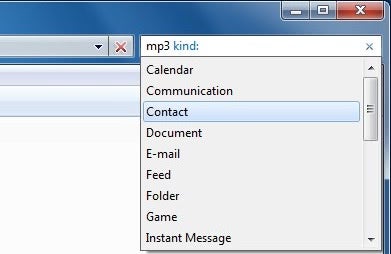
Es posible introducir los filtros de búsqueda en la ventana del Explorador de Windows. Aquí hay algunas comunes:
- tipo :=musica, tipo:=carpeta, tipo:=documento, tipo:=programa, tipo:=video, tipo:=película, tipo:=imagen, tipo:=juego
- tipo :=mp3, tipo:=doc, tipo:=jpg
- size :empty (O Kilobyte files), size:tiny (0-10 Kilobytes), size:small (10-100 Kilobytes), size:medium (100 Kilobytes – 1 Megabyte), size:large (1-16 Megabytes), size:huge (16-128 Megabytes), size:gigantic (over 128 Megabytes)
- datemodified :15.04.2010, datemodified:early this month, datemodified:last week, datemodified:earlier this year, datemodified:yesterday
Los resultados de la búsqueda se muestran en una ventana estándar del Explorador de Windows. Se puede acceder directamente a los archivos en la ventana.
Guardar búsquedas en Windows
La opción de guardar la búsqueda se muestra debajo de la barra de menú pero encima de los resultados de la búsqueda. Puede que sí…..











